苹果笔记本系统更新在哪里设置 苹果电脑系统升级教程
更新时间:2024-03-01 10:09:00作者:jiang
苹果笔记本系统更新是非常重要的,可以提升系统性能和安全性,在哪里设置苹果电脑系统升级呢?其实很简单,只需要打开系统偏好设置,然后选择软件更新,系统会自动检测是否有可用的更新。接下来只需按照提示操作,即可完成系统更新。在更新系统的过程中,记得备份重要数据,以免因更新而丢失。希望这篇教程可以帮助到大家。
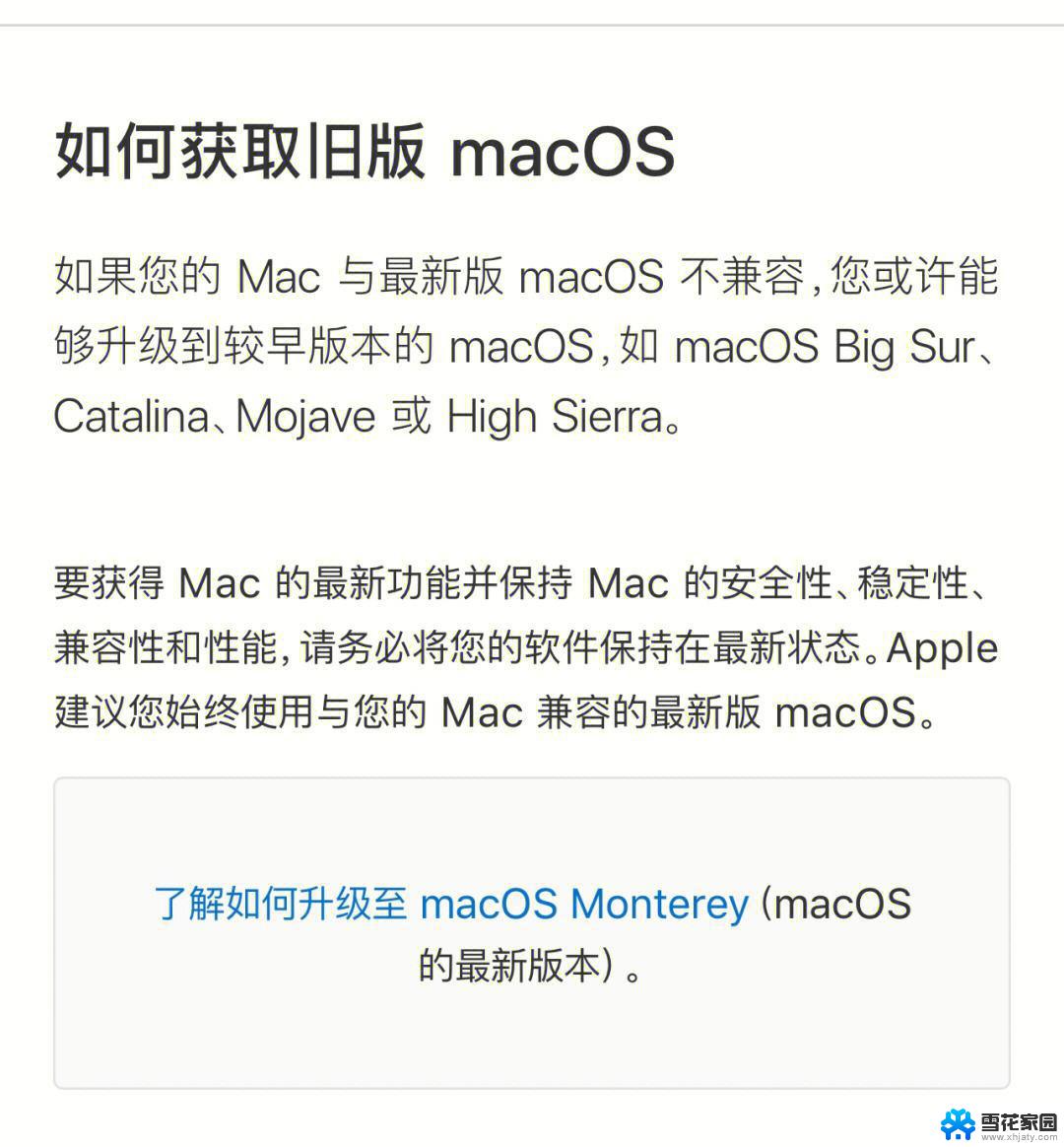
苹果电脑常规更新
1、点击苹果电脑状态栏右上角的【苹果徽标】,打开【系统偏好设置】(部分电脑在底部的应用栏就可以找到该选项(齿轮形状图标)。
2、在设置菜单中点击打开【软件更新】,等待系统检测系统版本(如果网络状况不好可以会提示检测失败)。
3、界面提示有新的系统版本时点击【更新】按钮即可,等待系统自动下载最新版本的系统。
苹果电脑跨版本更新
1、点击苹果电脑的APP Store,在搜索栏中输入新版本系统的名称(比如CATALINA)。
2、点击下载新版本系统,输入电脑的验证密码(iCLoud密码)后即可自动下载。
3、完成后根据提示点击安装,电脑会进入多次重启的情况,等待电脑自动完成安装即可。
以上就是苹果笔记本系统更新在哪里设置的全部内容,如果你有这个问题,可以按照以上方法来解决,希望这对大家有所帮助。
苹果笔记本系统更新在哪里设置 苹果电脑系统升级教程相关教程
-
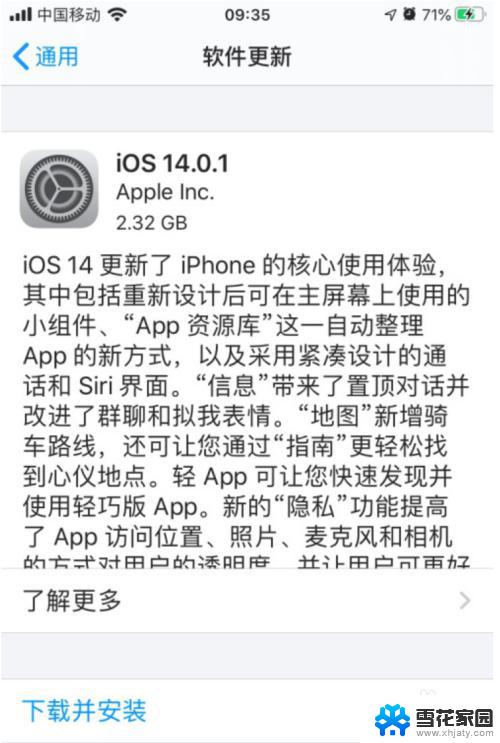 苹果14要不要升级系统 苹果14系统更新方法
苹果14要不要升级系统 苹果14系统更新方法2023-09-13
-
 苹果笔记本怎么切换win系统 苹果系统和Windows系统切换教程
苹果笔记本怎么切换win系统 苹果系统和Windows系统切换教程2023-12-06
-
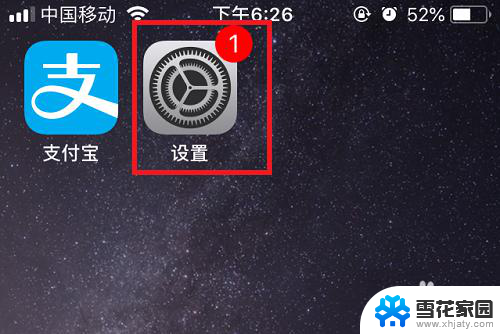 苹果怎么不更新系统升级 iPhone手机取消系统更新的步骤
苹果怎么不更新系统升级 iPhone手机取消系统更新的步骤2024-04-26
-
 苹果x如何升级系统 iPhone x系统版本更新方法
苹果x如何升级系统 iPhone x系统版本更新方法2024-03-01
- 苹果ipad怎么更新系统 iPad iOS操作系统升级步骤
- 苹果系统为啥更新不了 苹果手机系统更新不了怎么处理
- 联想笔记本怎么升级系统 联想笔记本电脑windows系统更新提示
- 戴尔笔记本如何更新系统 戴尔笔记本系统版本升级
- 苹果11手机投屏功能在哪里设置 苹果11投屏教程
- 笔记本windows系统怎么升级 如何升级笔记本电脑系统
- 电脑微信设置文件保存位置 微信电脑版文件保存位置设置方法
- 增值税开票软件怎么改开票人 增值税开票系统开票人修改方法
- 网格对齐选项怎么取消 网格对齐选项在哪里取消
- 电脑桌面声音的图标没了 怎么办 电脑音量调节器不见了怎么办
- 键盘中win是那个键 电脑键盘win键在哪个位置
- 电脑如何连接隐藏的wifi网络 电脑如何连接隐藏的无线WiFi信号
电脑教程推荐